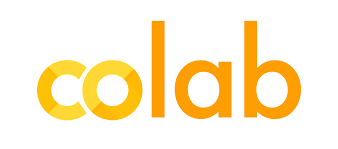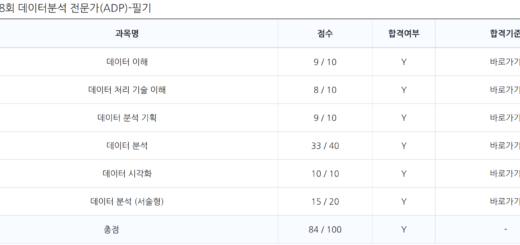우분투에서 써볼 만한 프로그램 추천
우분투를 사용하다 보면 가장 크게 느끼는 것 중 하나가 우분투를 지원하는 프로그램이 그렇게 많지 않다는 점이다. 괜찮은 프로그램인데 막상 설치하려고 보면 윈도우나 맥OS만 지원해서 아쉬웠던 적이 꽤 있었다. 개인적으로는 open source 프로그램보다 closed source 프로그램에서 이런 경우가 더 많았다.
이번 글에서는 약 1년 동안 우분투를 사용하면서 괜찮다고 생각했던 프로그램들을 소개하고자 한다. 아래 프로그램들은 모두 우분투 환경에서 사용했기 때문에, 다른 우분투 유저들도 문제 없이 사용할 수 있을거라 생각한다.
1. Ulauncher
공식 홈페이지 : 클릭
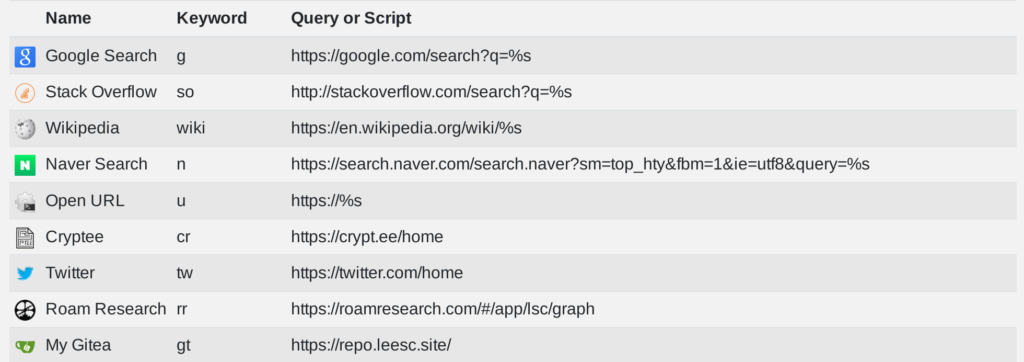
Application Launcher 프로그램이다. 맥os에도 Alfred라는 비슷한 기능의 프로그램이 있다고 알고 있다. 마우스를 활용하지 않더라도 shortcut을 지정하면 원하는 작업들을 키보드로 간단하게 수행할 수 있어 유용하게 활용할 수 있는 프로그램이다. 다양한 확장 프로그램을 지원하므로 원하는 확장 프로그램을 설치한다면 더 편리한 프로그램이 될 것이다.
2. Libre Office
공식 홈페이지 : 클릭

docx 또는 hwp 확장자로 반드시 보내야 하는 경우가 아닌 이상, 개인적인 용도로 사용하기에는 리브레 오피스만으로도 충분하다. 현재 나도 공부하면서 작성하는 요약 노트나 그 외 개인적인 작업들은 리브레 오피스만 사용하고 있다. 요즘은 PDF를 통한 정보 전달도 늘어나는 추세라서, 이 경우에는 굳이 다른 워드 프로그램을 활용하지 않더라도, 리브레 오피스로 작업한 뒤 PDF로 변환하여 전달해주면 된다.
3. KeePassXC
공식 홈페이지 : 클릭
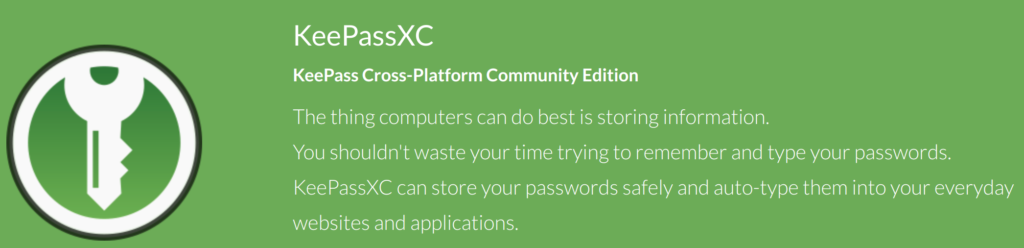
KeePassXC는 패스워드 매니저 프로그램이다. KeePass, KeePassX 등 서로 호환되는 다양한 프로그램들이 많은데 KeePassXC의 UI가 가장 깔끔해서 선택했다. 다른 대부분의 패스워드 매니저 프로그램들과의 차이점은 클라우드 방식이 아니라는 점이다. 즉 모든 비밀번호(또는 파일)는 로컬에 저장된다. 요즘 클라우드 기반 패스워드 매니저 프로그램들이 공격 받는 상황이 자주 발생하고 있는데, 이러한 문제점에서 완벽하게 벗어날 수 있는 프로그램이다. 그리고 KeePassXC에서 사용하는 database는 AES-256으로 암호화되기 때문에 database를 도둑 맞더라도 비밀번호를 신경써서 설정했다면 정보가 유출될 가능성은 희박하다.
4. Cryptee (Web)
공식 홈페이지 : 클릭
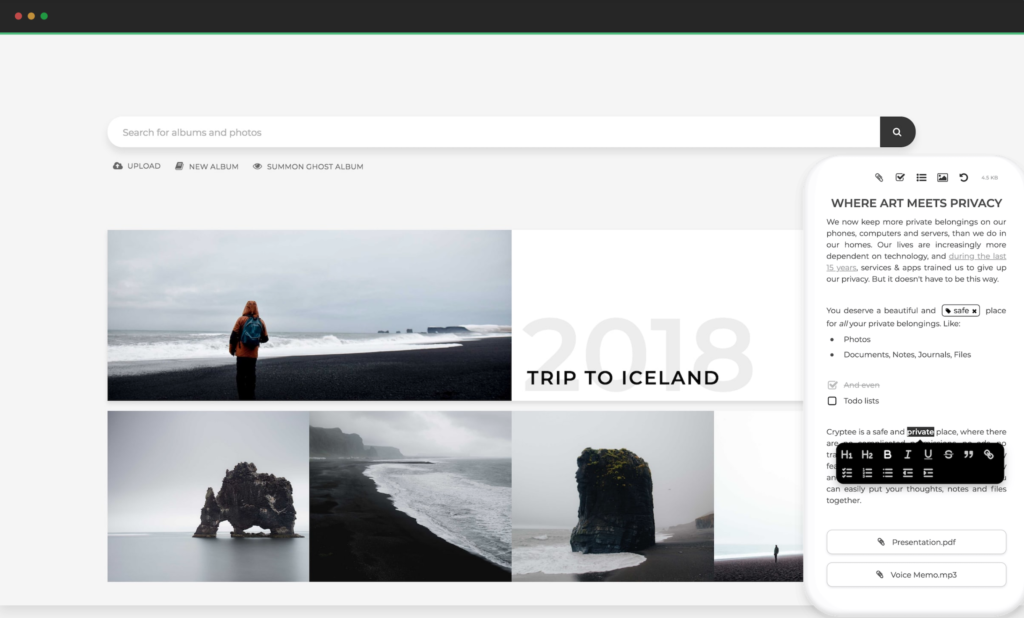
End-to-end encryption을 지원하는 웹 기반의 노트 작성, 포토 갤러리 프로그램이다. 기본적으로 100MB의 무료 공간을 제공하며, 10GB, 400GB, 그리고 2TB plan도 제공하고 있다. 메모만 하는 경우라면 100MB로도 충분하며, 포토 갤러리로 활용하고 싶다면 10GB 이상의 plan을 구입하는 것이 좋아 보인다.
특이한 점으로는 스마트폰 전용 앱을 지원하지 않고, “바로 가기”를 통해 접속하도록 안내한다는 점이다. 모바일 전용 UI가 매우 깔끔해서 만족스러웠다.
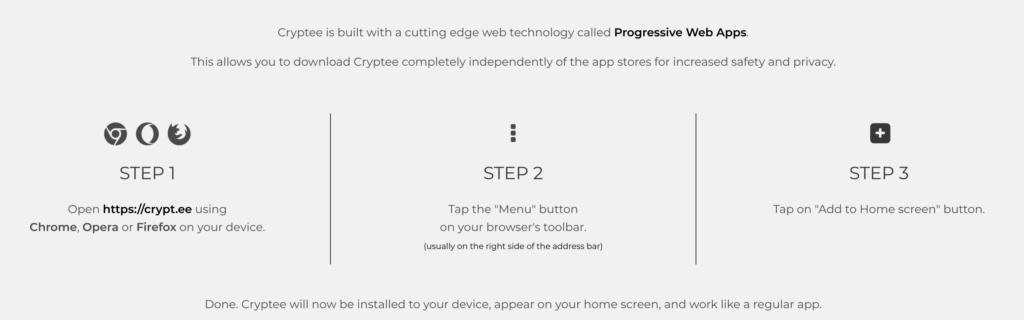
5. Roam Research (Web)
공식 홈페이지 : 클릭
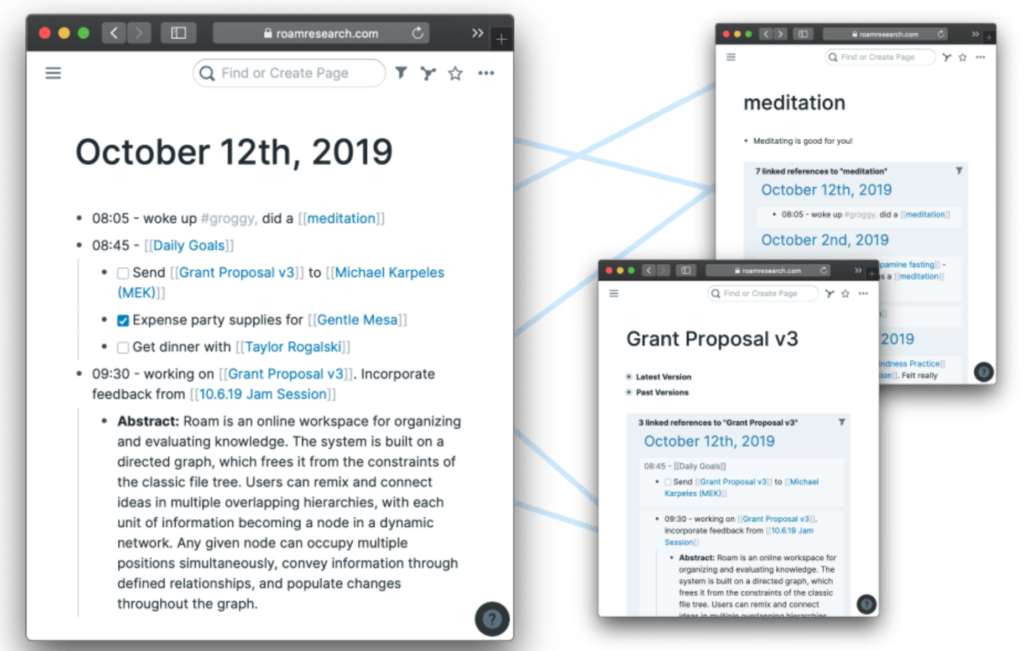
Roam Research는 그래프 기반의 노트 앱이다. 현재는 웹 브라우저만 지원하고 있으며, 나중에 스마트폰 앱을 출시할 계획이라고 한다. 그래프 기반이 주는 장점은 노트를 많이 작성할수록 더 눈에 띈다.
기존 노트 앱은 folder나 tag를 통해서 서로 관련 있는 page들을 묶는다. 하지만 Roam Research는 tag나 folder가 존재하지 않는다(현재는). 모든 것은 아래 그림과 같이 그래프로 나타나며 한 눈에 연관된 page들을 알 수 있다. 이는 내가 배운 지식을 정리할 때 상당히 유용한 기능이며, Roam Research를 한 번 사용해본 사람이 다른 노트 앱에 만족하지 못하는 이유이다.
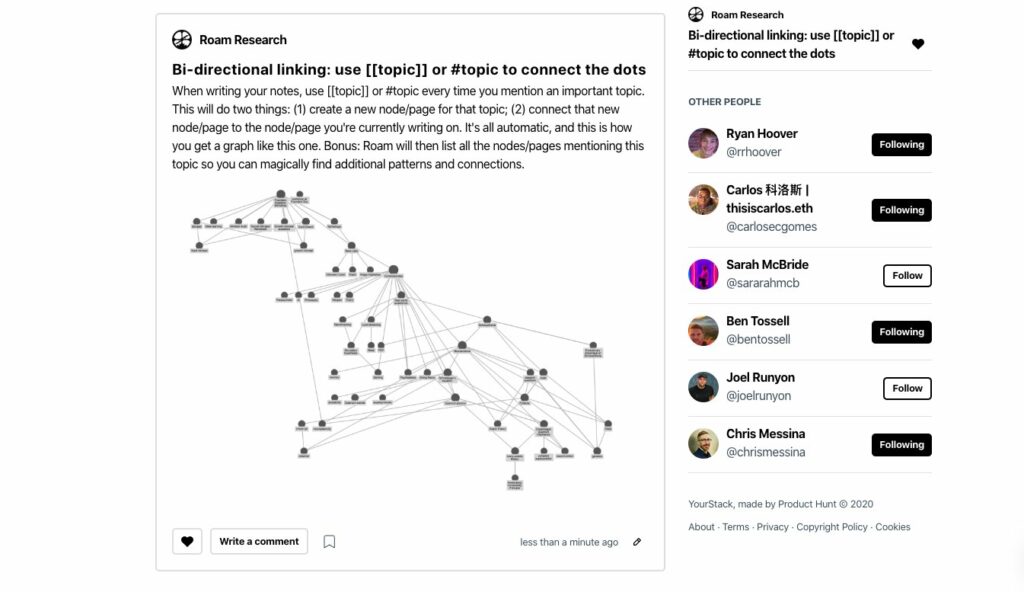
6. KolourPaint
공식 홈페이지 : 클릭
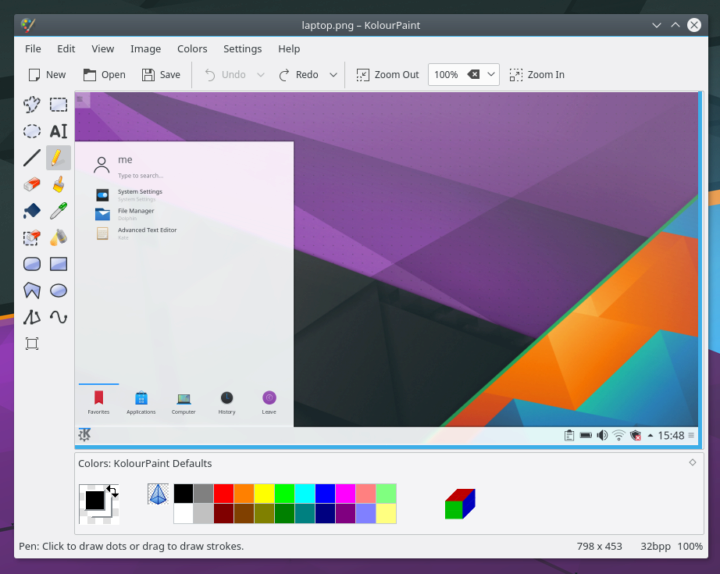
Windows의 그림판과 비슷한 프로그램이다. KDE에서 제작한 프로그램이지만, Gnome에서는 이 정도 퀄리티의 그림판 프로그램을 찾지 못했다(GIMP는 단순한 용도로 사용하기에는 기능이 너무 복잡했다). 의존성 문제를 피하고 싶다면 Flatpak을 통한 설치를 추천한다.
7. Rclone (CUI)
공식 홈페이지 : 클릭

rclone은 local, remote, cloud storage와 상호작용이 가능한 동기화 프로그램이다. 명령어를 조금만 공부하면 상당히 편리한 프로그램이며, 나는 remote, google drive 뿐만 아니라 local 동기화에도 rclone을 사용하고 있다. google drive의 경우 API key를 등록한다면 더 빠른 다운로드/업로드 속도를 얻을 수 있다.
8. BorgBackup (CUI)
공식 홈페이지 : 클릭

지금까지 사용해본 무료 백업 프로그램 중 속도, 안정성 면에서 가장 만족스러운 프로그램이었다. Borg를 활용해 서버와 랩탑 자료를 정기적으로 백업하고 있으며 백업 결과물은 Rclone을 통해 Google Drive에 저장하고 있다.